Composants du plugin WordPress Gestion de Site Tout-en-Un
Cet article explique en deux parties comment utiliser les composants fonctionnels du plugin Site Management All-in-One dans les pages d’articles WordPress et dans Elementor. La première partie montre les blocs fonctionnels disponibles dans les articles avec le plugin Site Management All-in-One ; la seconde partie illustre la configuration des paramètres de deux composants intégrés dans Elementor. Lors de l’explication de ces composants, chaque paramètre configurable et ses valeurs seront détaillés. Compléter correctement ces paramètres peut améliorer l’utilité des fonctions et l’expérience utilisateur.
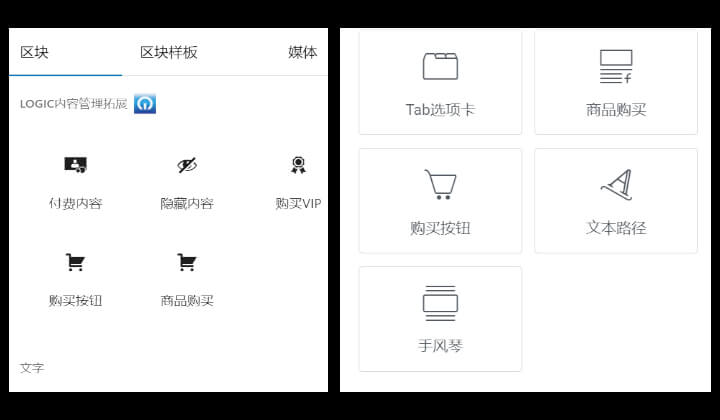
Un、 Composants fonctionnels disponibles lors de l’édition d’un article avec le plugin Site Management All-in-One
Les composants fonctionnels du plugin « Site Management All-in-One » disponibles lors de l’édition d’un article sont indiqués dans le cadre rouge de l’image ci-dessous :
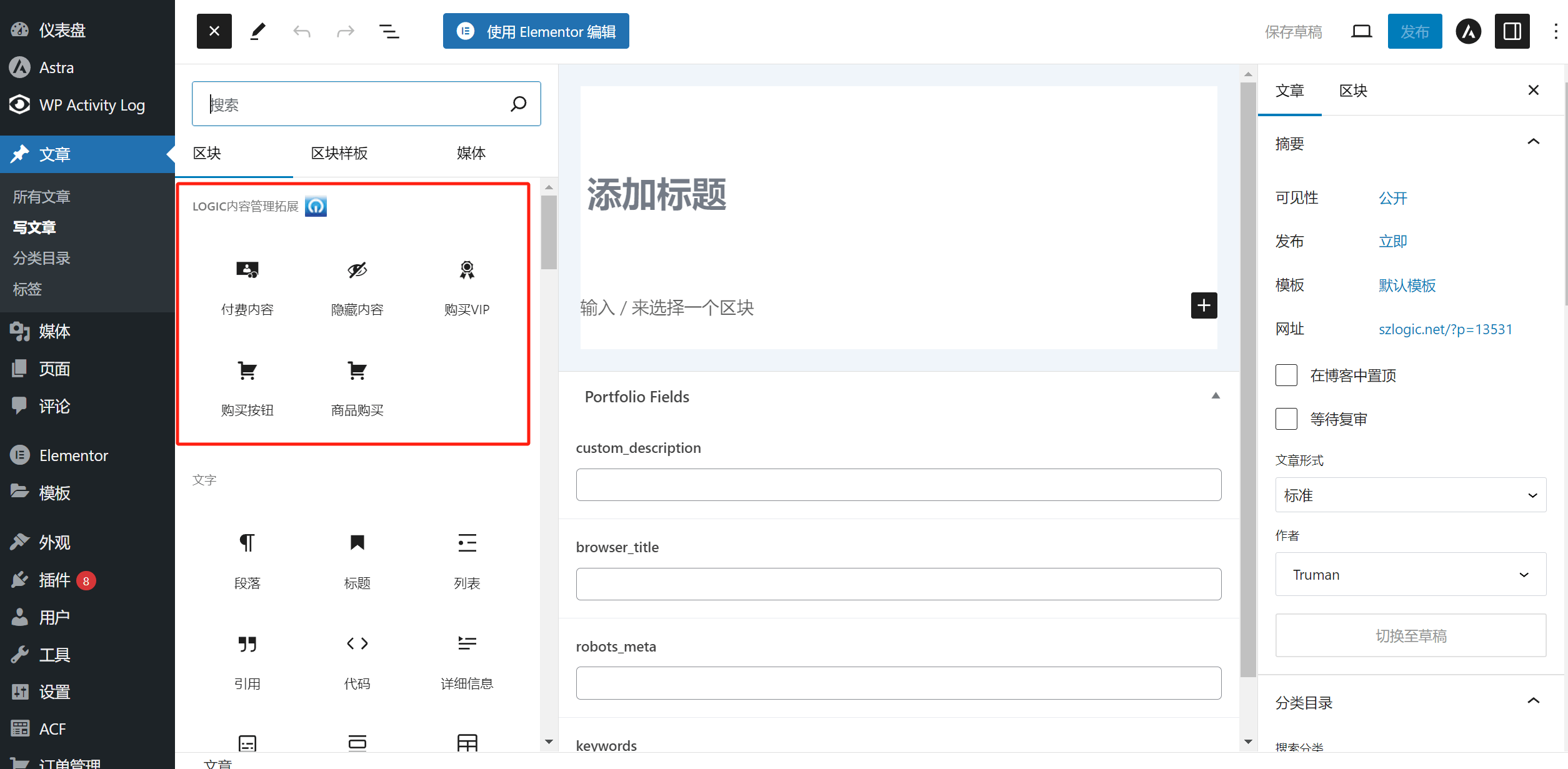
Comme indiqué dans l'image ci-dessus, les composants fonctionnels du plugin « Gestion du site tout-en-un » qui peuvent être utilisés dans l'éditeur WordPress sont au nombre de cinq. Voici une explication détaillée de ces cinq composants. Si vous souhaitez voir l'exemple des styles front-end des composants fonctionnels appliqués dans une page d'article, vous pouvez consulter le répertoire du tutoriel de configuration des plugins de Logic Digital Technology dans l'article « Démonstration des composants fonctionnels de la page d'article ». Cet article insère tous les composants fonctionnels créés avec le plugin « Gestion du site tout-en-un » dans l'éditeur WordPress.
- Contenu payant
- Contenu caché
- Acheter VIP
- Bouton d’achat
- Achat de produit
1、Contenu payant
Le composant « Contenu payant » permet de définir des textes comme étant accessibles uniquement après paiement. Vous définissez un prix dans les paramètres du composant ; les utilisateurs du site qui n'ont pas payé ne peuvent pas voir le contenu. Après avoir payé, l'utilisateur obtient l'accès au contenu. L’application du composant « Contenu payant » du plugin Site Management All-in-One dans un scénario est illustrée dans l’image ci-dessous. Dans la zone de texte, entrez le contenu que vous souhaitez rendre payant, puis dans les paramètres à droite, vous pouvez définir le prix nécessaire pour déverrouiller l'accès.
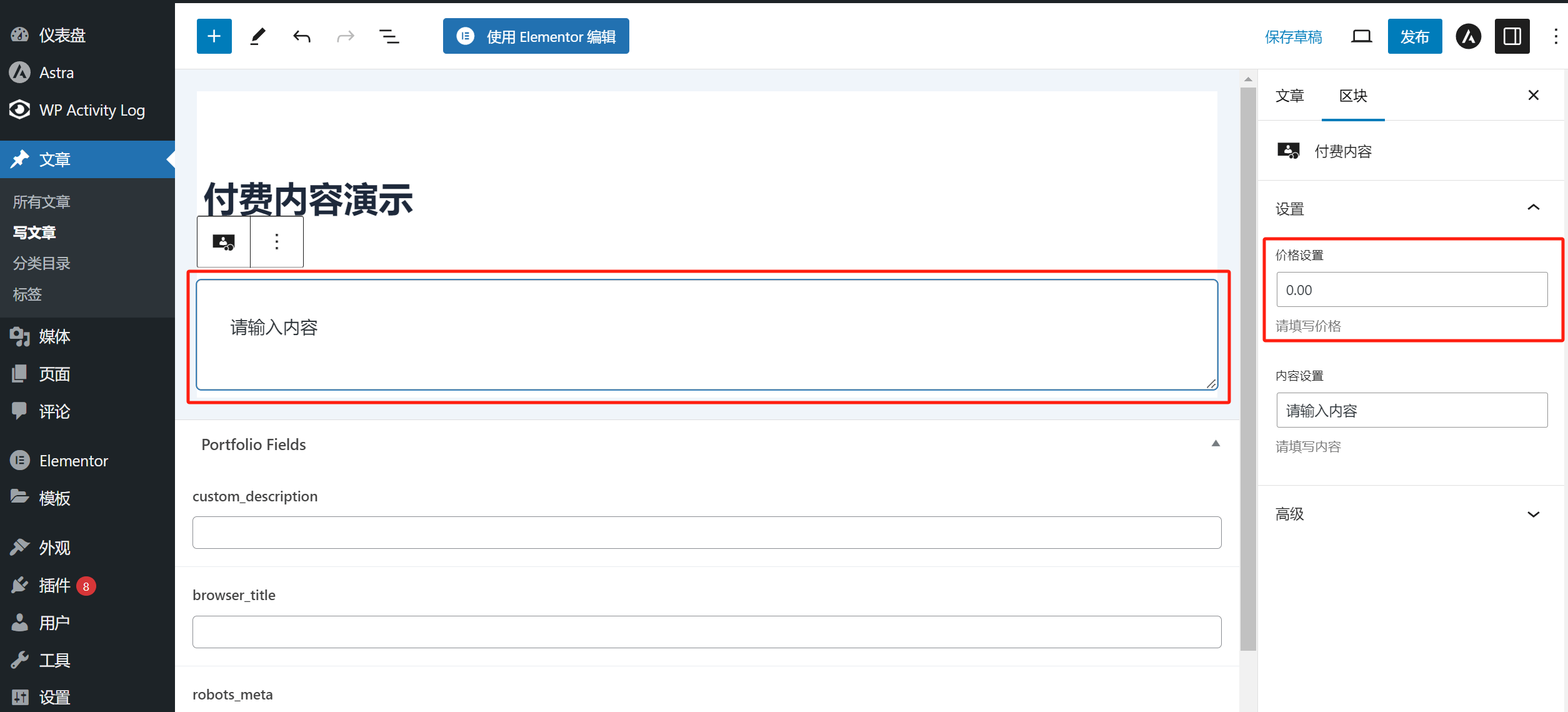
2、Contenu caché
Comme indiqué dans l’image ci-dessous, dans la zone d'édition de contenu de l'article WordPress, le composant « Contenu caché » permet d’entrer le texte à cacher. Les utilisateurs du site ne pourront pas voir le contenu caché tant qu’ils ne sont pas connectés au centre des membres ou n’ont pas répondu au contenu caché. Une fois connectés et après avoir répondu, ils pourront débloquer et consulter le contenu caché.
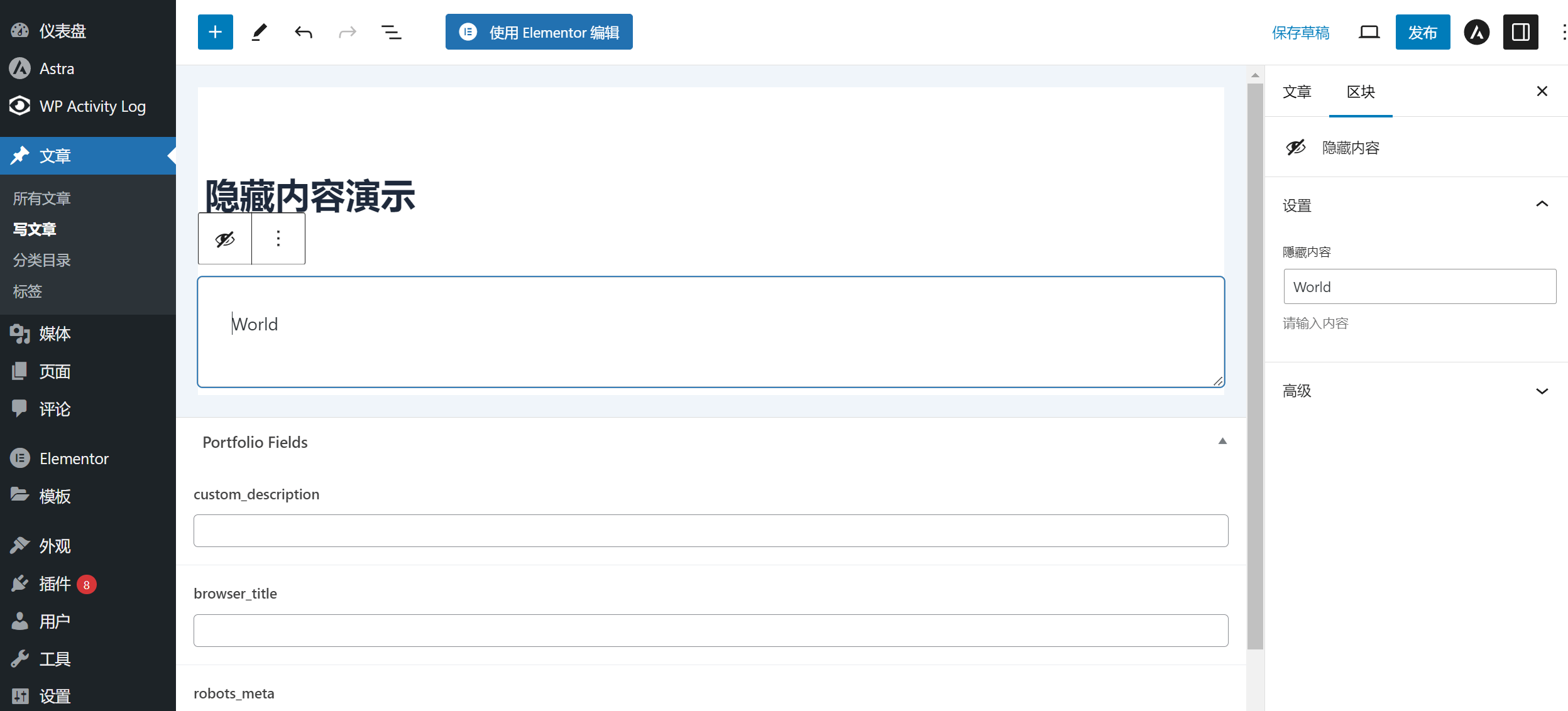
3、Acheter VIP
Le composant « Acheter VIP » correspond au bouton d'achat pour un abonnement VIP payant. En insérant ce bouton dans la zone d'édition de l'article, les utilisateurs du site peuvent acheter directement le plan d’abonnement VIP défini. Le composant « Acheter VIP » ne nécessite pas de configuration de prix ; ce composant lit automatiquement les paramètres de « Paramètres des membres » dans les réglages principaux du plugin, y compris les types et prix des membres. Comme indiqué dans l'image ci-dessous, vous pouvez définir le nom du bouton et sa description dans les paramètres du composant à droite.
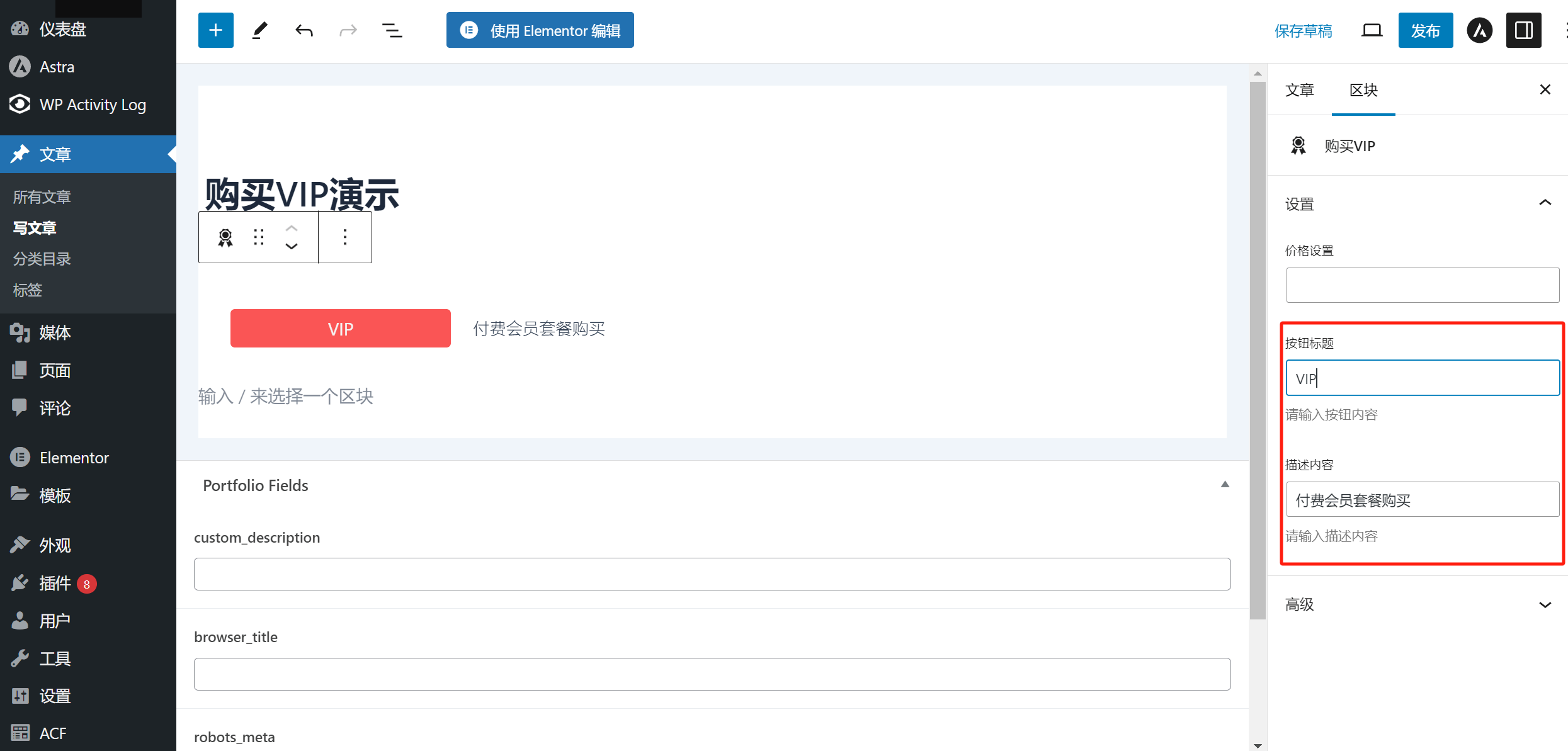
4、Bouton d’achat
Le « bouton d'achat » est un composant permettant de personnaliser le nom du bouton et le prix. Il peut être utilisé directement dans l'éditeur WordPress. Une fois que l'intégration des interfaces de paiement WeChat et Alipay a été correctement configurée dans les paramètres du plugin, lorsque ce composant est utilisé sur la page de l'article avec un nom de bouton et un prix définis, l'utilisateur du site pourra cliquer sur ce bouton pour ouvrir automatiquement le formulaire de paiement et choisir le mode de paiement pour effectuer l'achat.
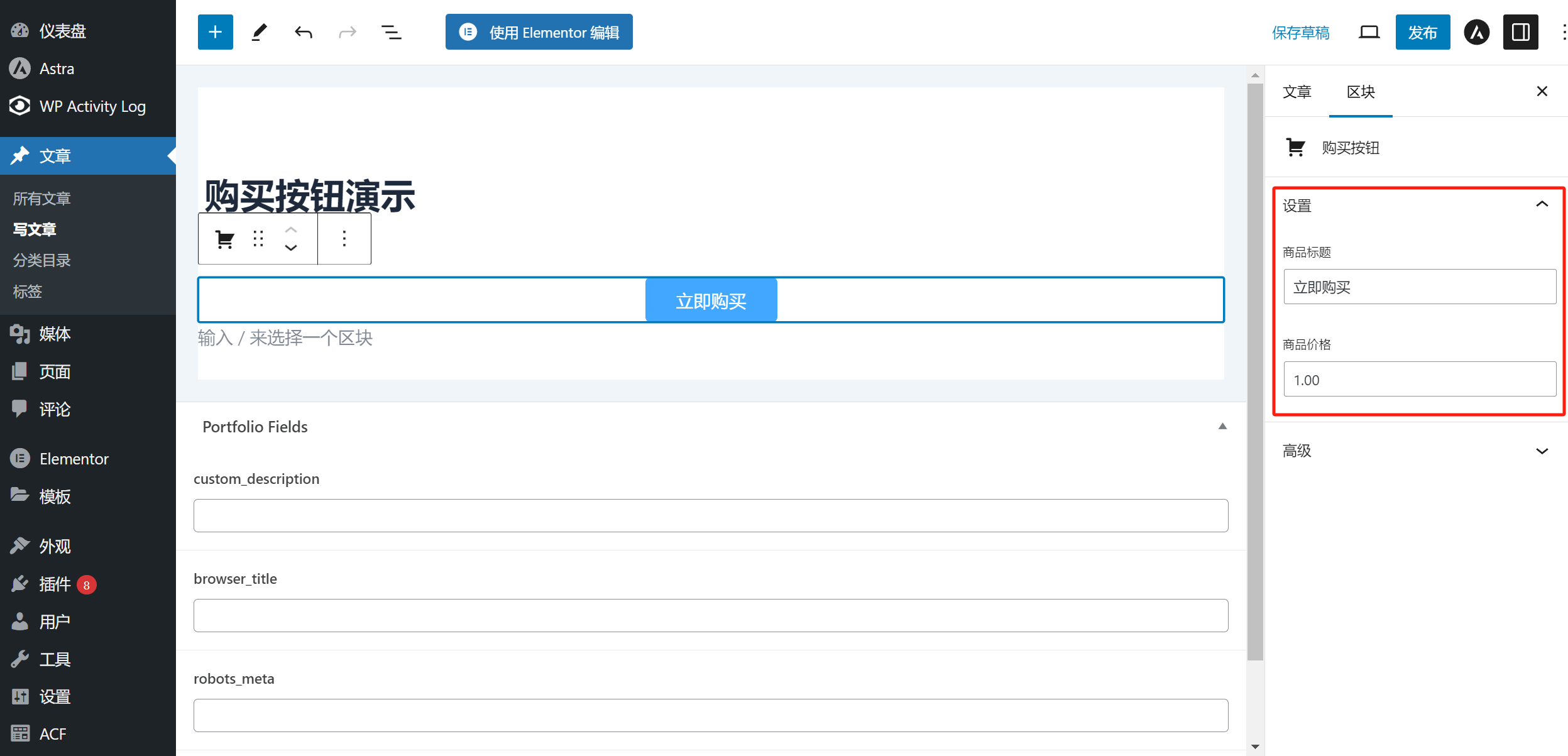
5、Achat de produit
Le composant « Achat de produit » est un composant fonctionnel pour la mise en vente de produits. Les paramètres configurables pour ce composant sont : le titre du produit, le prix du produit, l'upload de l'image du produit et la description du produit. La description du produit peut être saisie avec des sauts de ligne et affichée en conséquence.
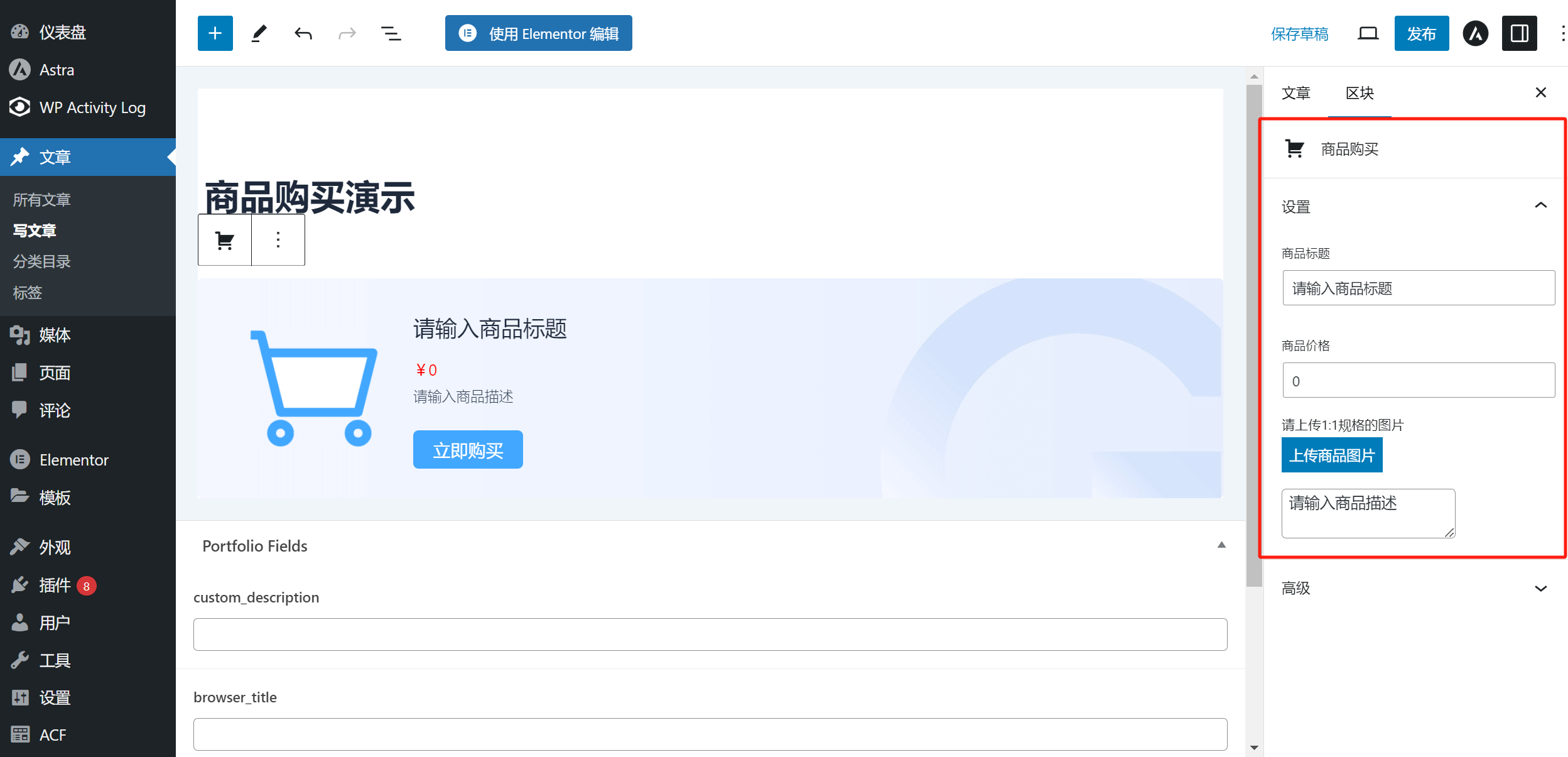
Deux、Composants fonctionnels du plugin « Gestion du site tout-en-un » utilisables dans le mode d'édition d'Elementor
Le plugin « Gestion du site tout-en-un » a intégré deux composants dans Elementor : « Bouton d'achat » et « Achat de produit ». Que ce soit avec la version Free ou Pro d'Elementor, ces deux composants sont entièrement fonctionnels. Les positions de ces deux composants dans Elementor sont indiquées dans l'image ci-dessous, avec la zone encadrée en rouge :
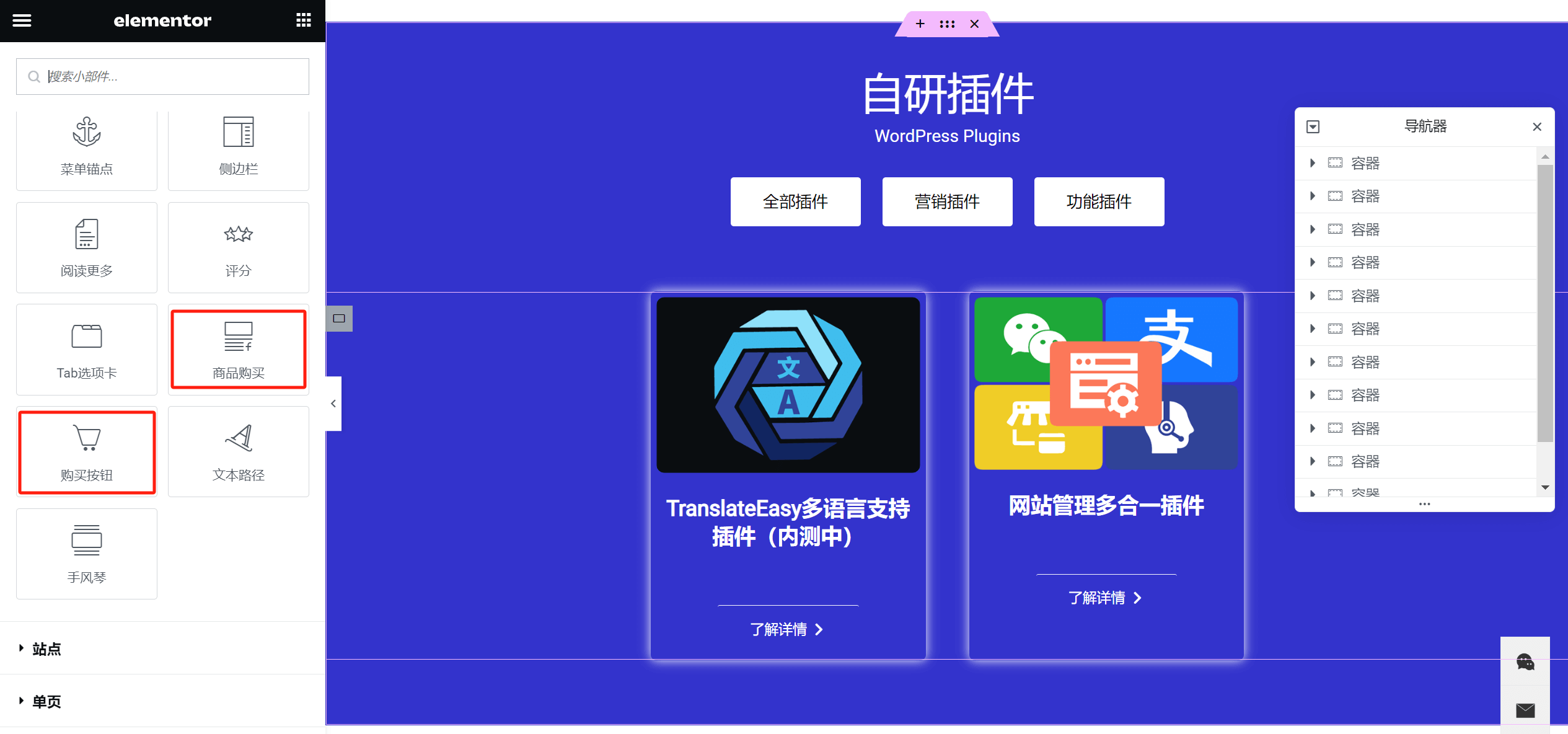
1、Paramètres de configuration du bouton d'achat dans Elementor
Les paramètres fonctionnels configurables du composant « Bouton d'achat » pour Elementor sont indiqués dans l'image ci-dessous avec un encadré rouge. Le nombre de paramètres configurables pour le bouton d'achat dans Elementor est plus riche par rapport à l'éditeur WordPress. Cette différence est due aux normes de développement de WordPress qui imposent certaines limitations. Lorsque les éléments fonctionnels sont intégrés dans Elementor, la flexibilité est plus grande, alors que l'éditeur WordPress est plus rigide. Nous avons listé ci-dessous chaque paramètre configurable pour le bouton d'achat.
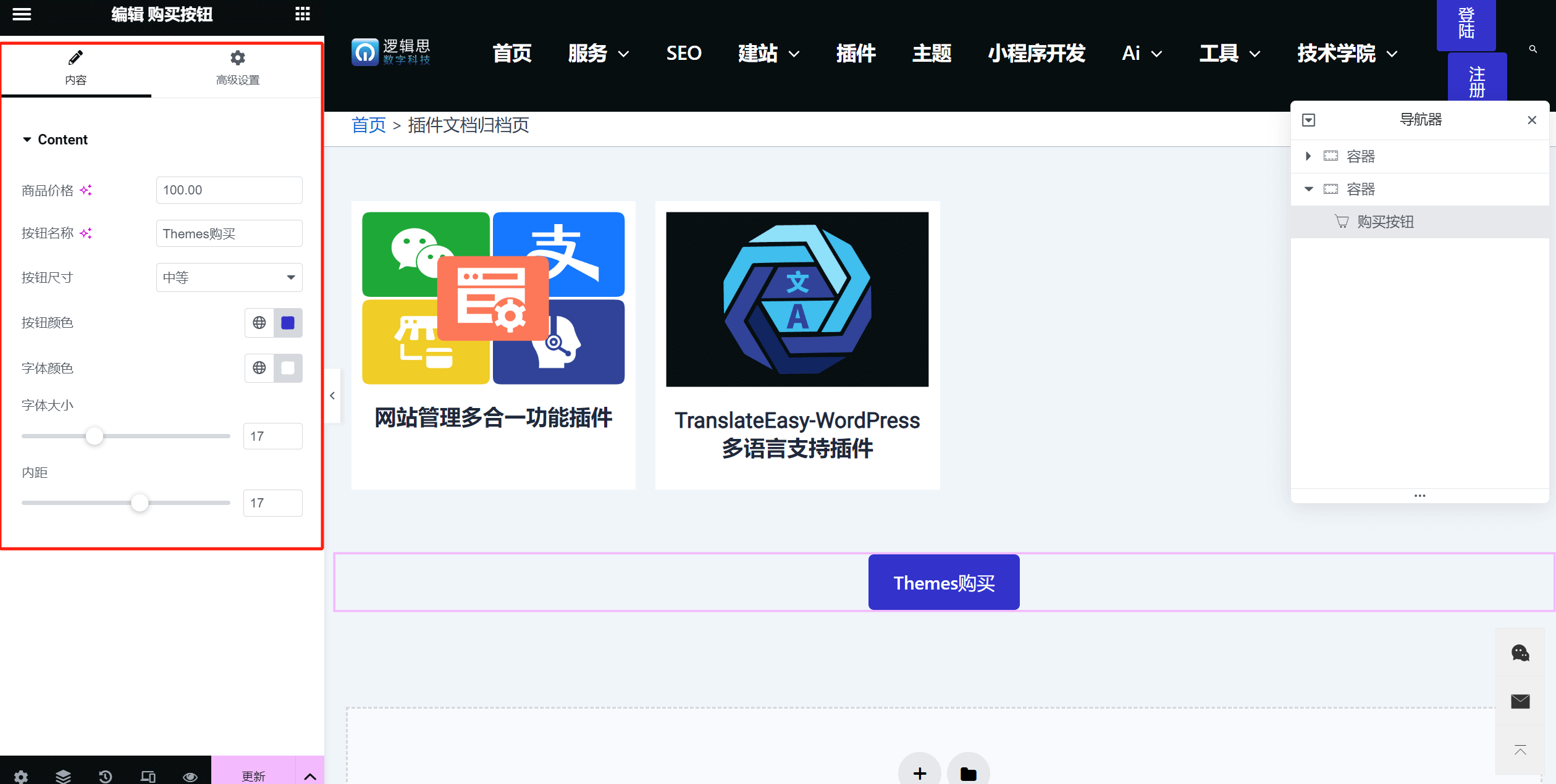
Les paramètres configurables pour le bouton d'achat dans Elementor sont les suivants :
- Prix du produit
- Nom du bouton
- Taille du bouton
- Couleur du bouton
- Couleur de la police
- Taille de la police
- Marges internes
2、Paramètres de configuration du composant « Achat de produit » dans Elementor
Les paramètres configurables du composant « Achat de produit » pour Elementor sont indiqués dans l'image ci-dessous. Le composant « Achat de produit » dans Elementor est similaire à celui de l'éditeur WordPress, avec les mêmes paramètres configurables, à savoir : « Nom du produit », « Prix du produit », « Description du produit » et « Téléchargement de l'image du produit ».
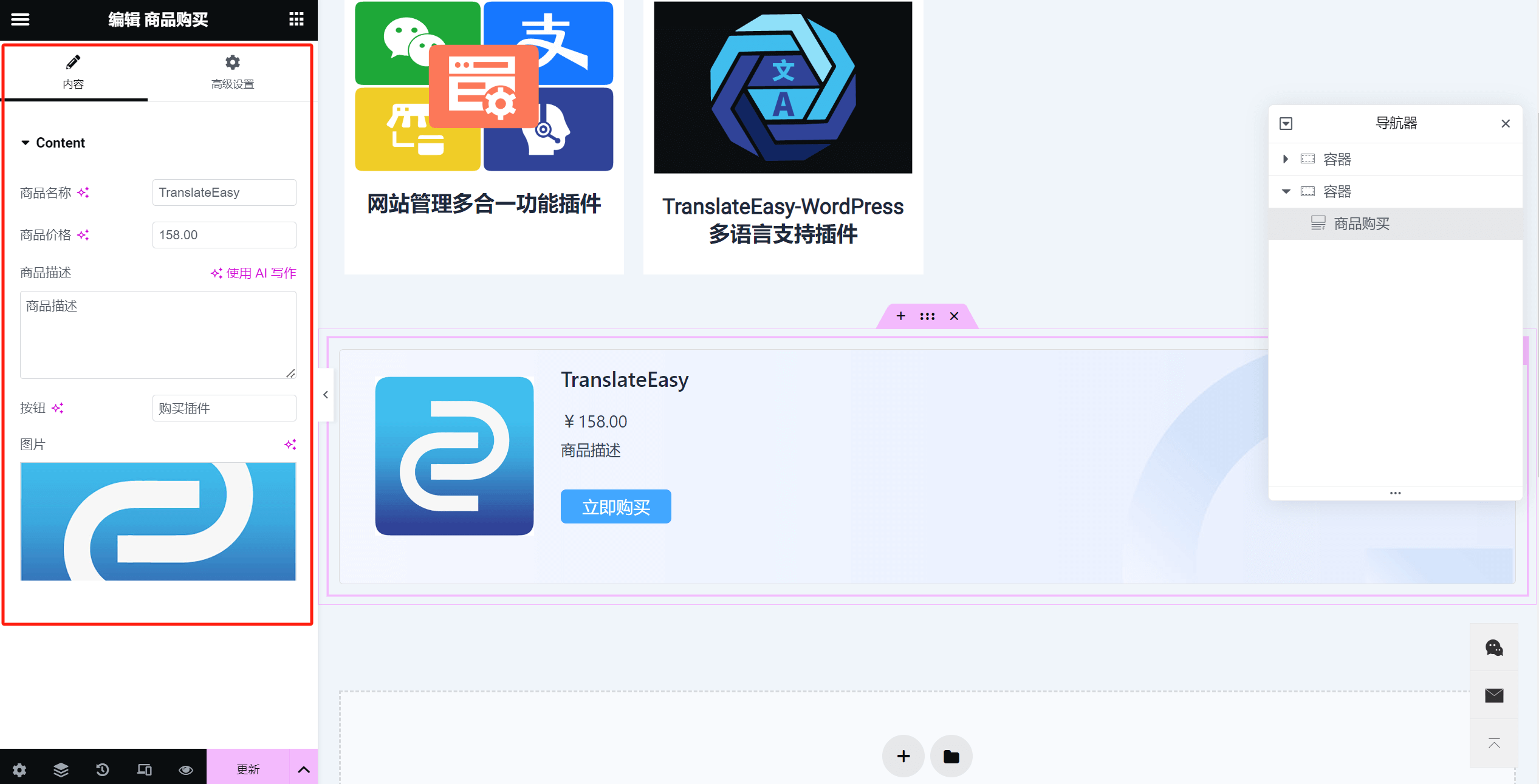
Conclusion : Grâce à l'explication des paramètres de configuration des composants fonctionnels du plugin « Gestion du site tout-en-un » pour WordPress, les utilisateurs peuvent personnaliser et choisir les composants fonctionnels nécessaires à leur site. Ils peuvent appliquer ces composants aux articles ou pages souhaitées et configurer correctement les paramètres associés pour que ces fonctionnalités soient activées et contribuent aux objectifs commerciaux du site.
Logic Digital Technology (SZLOGIC) Tous droits réservés, reproduction interdite.


























